Cum de a activa Task Manager

Astăzi vreau să vă spun în detaliu despre un program destul de interesant și util pentru Task Manager calculatorul nostru (Task Manager), care poate rula absolut oricine. Ultima dată când am vorbit despre licență și antivirus gratuit Kaspersky.
Repere:
- Ce este Managerul de activități.
- Șase fila Task Manager.
- De ce avem nevoie Managerul de activități.
- Cum de a deschide Managerul de activități.
- Cum de a activa Task Manager.
Personal, am sarcina managerului de funcționare în mod constant, eu nu pot trăi fără ea. Am nevoie în mod constant pentru a monitoriza performanța computerului. Oriunde am fost, și care computerul nu a fost de lucru - permite permanent program standard pentru Windows numit Task Manager.
Să începem în ordine și uita-te la fiecare dintre cele patru subposturi articol de astăzi noastre.
Ce este Managerul de activități
Task Manager - este unul dintre programele standard variază de la sistemul de operare Microsoft Windows. Acesta poate fi folosit pe Linux, Mac OS, și altele.
Task Manager - este un diagnostic de utilitate calculator (program), care se afișează pe monitorul calculatorului rulează procese, servicii, aplicații și resursele pe care le consumă în timp real. Cu aceasta puteți să vă păstrați de control performanța PC-ului, pentru a finaliza lucrările unui anumit proces, serviciu sau aplicații care nu funcționează corect, sau pur si simplu atarna inhiba computerul.
Dacă sunteți într-o rețea sau prin utilizarea Task Manager pe o filă „rețea“ speciale pe care le poate monitoriza parametrii și starea sa de funcționare. Când vă conectați la computer pentru mai mulți utilizatori, este posibil să se vadă numele acestor oameni și activitățile pe care le neglijează.
Există, de asemenea, o funcție de a le trimite un mesaj personal, în cadrul programului Task Manager. Pentru a trimite mesajul integral, sau suna interlocutorul recomanda utilizarea programului Skype, care nu este deja instalat, puteți citi articolul cum să configurați Skype pe computer.
Șase fila Windows Task Manager.
aplicaţii
Aplicațiile sunt afișate rulează programe și sarcini.
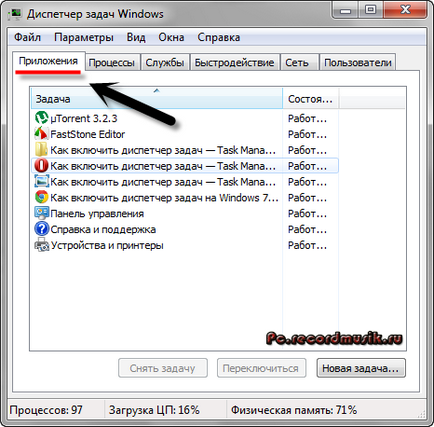
În cazul în care orice program este atârnat și statutul său de „nu răspunde“ - aveți posibilitatea să eliminați această problemă sau este forțat să se închidă.
Mai jos este o listă cu toate procesele care se execută în prezent. Puteți vedea numele procesului, care a lansat, încărcarea CPU (unitate centrală de procesare), memoria este alocată procesului necesar și în cele din urmă o descriere (eu o numesc așa - în cazul în care ciupeste de pantofi).
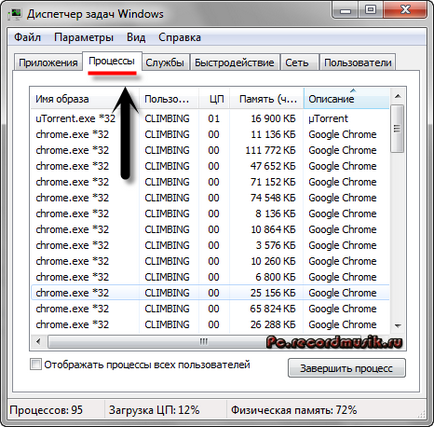
În cazul în care există o nevoie - poate fi obligat să pună capăt oricare dintre procesele. Apoi am șterge uneori virușii care se execută pe computer.
Pe această filă afișează toate serviciile care rulează pe calculatorul dumneavoastră în acest moment.
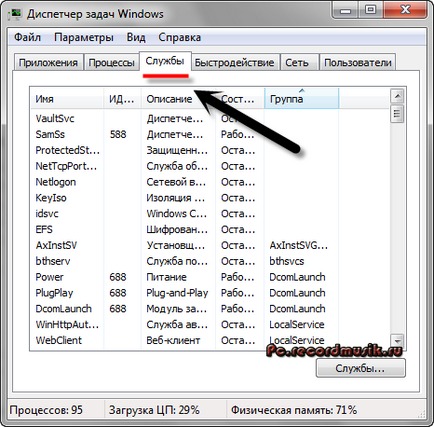
Aici am aproape niciodată mă duc.
viteză
Aceasta este, probabil, fila meu preferat de Windows Task Manager. Acesta arată informațiile de bază despre computer.
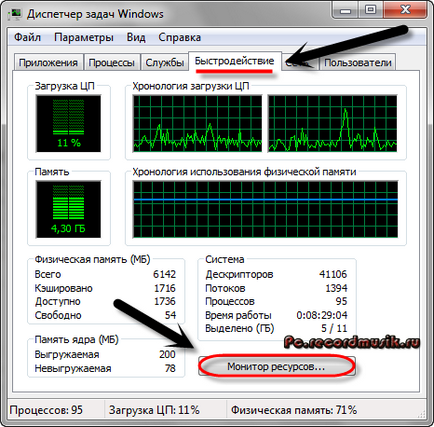
CPU load, cronologiei - puteți vedea cât de multe procente încărcate în prezent procesorul. Alocate de memorie, cât de mult este utilizat și cât de mult rămâne liber. Doar arată ora curentă după ultima rândul său, pe computer.
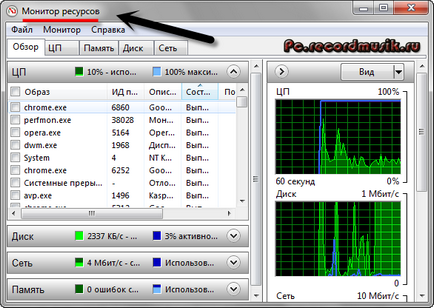
Puteți merge pentru a monitoriza resursele și du-te la fila Chestionar, CPU, memorie, disc și de rețea.
În fila Rețea, toate foarte accesibile și nu este nimic de prisos.
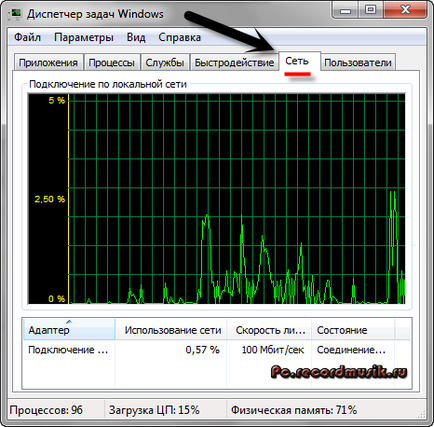
Arată este utilizat adaptorul, utilizarea rețelei ca procent (de obicei, există un interes mai scăzut), viteza liniei și starea conexiunii.
utilizatori
Aici vom vedea toți utilizatorii care sunt conectate la calculator, codul lor, starea, numele clientului și sesiunea.
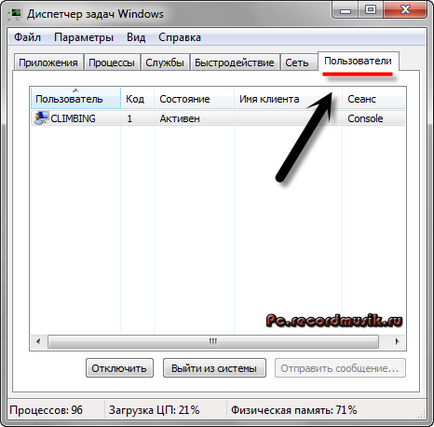
Puteți dezactiva orice utilizator pentru a vă deconecta și trimite un mesaj.
În linia de jos arată numărul de procese, utilizarea procesorului în procente și se utilizează memoria fizică a calculatorului în acest moment.
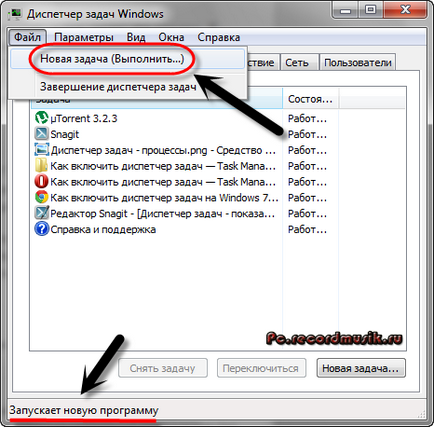
Utilizați Windows Task Manager, astfel încât să puteți începe o nouă sarcină sau un proces. Am folosit această caracteristică, dacă am avut un desktop curat și nimic altceva nu este încărcat. Lansează Task Manager, a intrat în "File" >>> "este New Task" și a lansat "explorator".
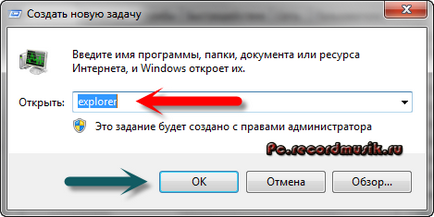
Întotdeauna a ajutat, dar cazurile sunt desigur diferite. Dacă aveți probleme de funcționare sau pornirea Windows, puteți utiliza modul util sau în condiții de siguranță F8.
De ce avem nevoie de Task Manager
Deci, de ce ai nevoie de un task manager mă întrebi pe mine? Este necesar pentru a monitoriza funcționarea computerului. Este destul de ușor de utilizat și de programul de interfață intuitivă, care monitorizează performanța întregului sistem mustului.
In majoritatea cazurilor este utilizat pentru o funcție utilă care permite închiderea (finalize) proces și aplicare. În cazul în care se blochează calculatorului și știți despre cauza acestui fapt, task manager - acesta este programul una care va ajuta la rezolvarea problemei.
Cum de a deschide Managerul de activități
Deschideți Managerul de activități în mai multe moduri. Voi arăta cele mai populare:
Cu ajutorul tastaturii,
Prima metodă. acest lucru este, probabil, cel mai rapid și cel mai ușor de toate.

Pentru a face acest lucru, apăsați combinația de taste Ctrl + Shift + Esc, astfel încât să puteți utiliza următoarea combinație de Ctrl + Alt + Delete și selectați Task Manager, care este situat în partea de jos a listei.
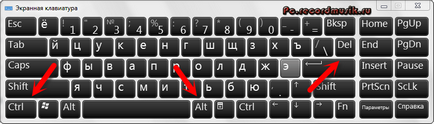
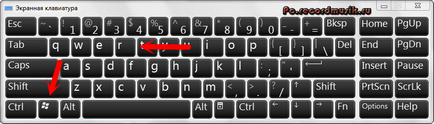
Mergem la linia de comandă, prin intermediul Start >>> Run (pentru XP) sau poate faceți clic pe Win + R (verifica pe tastatură, plus butonul «R») și comanda de tip «taskmgr».
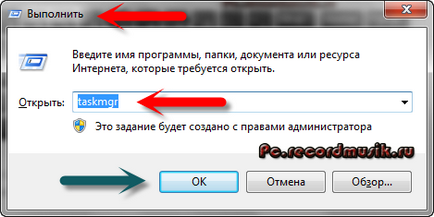
Foloseste mouse-ul și bara de activități
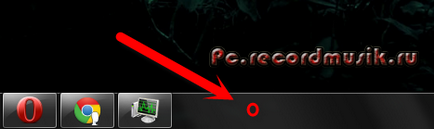
Du-te la partea de jos a desktop-ul nostru și pe zona liberă a barei de activități, faceți clic dreapta. selectați "Start Task Manager" din meniul pop-up.
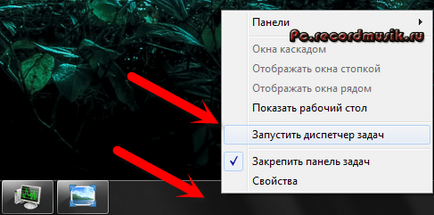
În cazuri rare, în cazul în care spațiul liber de pe bara de activități, nu, aveți posibilitatea să faceți clic pe ceas, sau în apropierea acestora, care se află în colțul din dreapta jos al desktop-ului pe monitor.
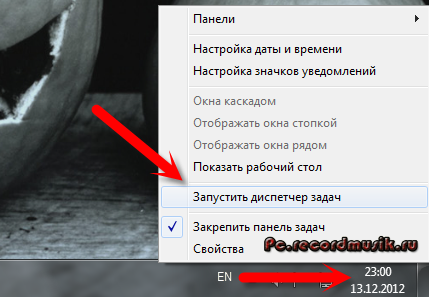
Turn Task Manager
Să presupunem că această situație. Dacă apăsați pe Ctrl + Alt + Delete, sau altfel managerul sarcina ta nu vrea să ruleze în jurul și dă un mesaj de „Task Manager dezactivat de către administratorul dvs.“. Acest lucru se poate datora mai multor motive, populare dintre ele - este îmbibată cu viruși în computer.
Dacă aveți o mulțime de viruși, am recomandăm să folosiți un antivirus de încredere, în cazul în care acest lucru nu funcționează, puteți restaura sau reinstalați Windows. Au început cu sistemul de operare (probabil în pornire) și bloca unele procese și aplicații, inclusiv Task Manager.
Ce vei face? Probabil că ceva nu este așa, încercați să reporniți computerul poate reporni după fiecare pornire. Trebuie să spun - ajutor navryatli. Dacă totuși doriți să utilizați instrumentul de control convenabil PC-ul Task Manager. avem nevoie pentru a începe Task Manager pe cont propriu.
Ai nevoie pentru a efectua câțiva pași simpli
Du-te la meniul Start >>> Run sau Win + R.
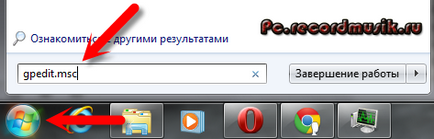
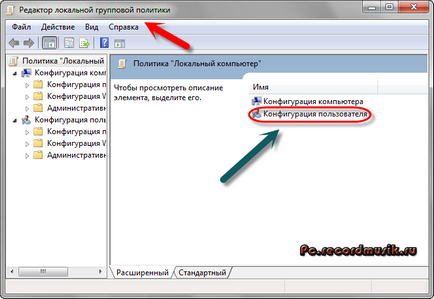
Du-te la User Configuration, Administrative Templates >>>.
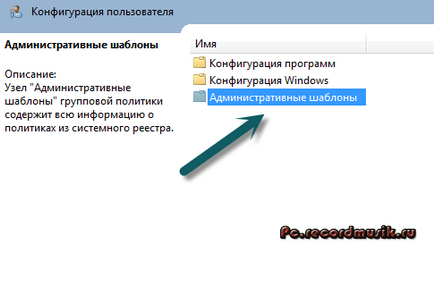
>>> du-te la sistemul de stat.
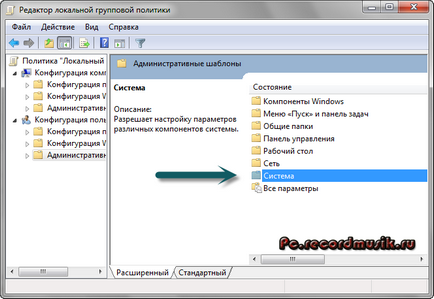
Oportunități Ctrl + Alt + Delete. Pentru Windows 7 - Opțiuni de acțiune prin apăsarea Ctrl + Alt + Delete.
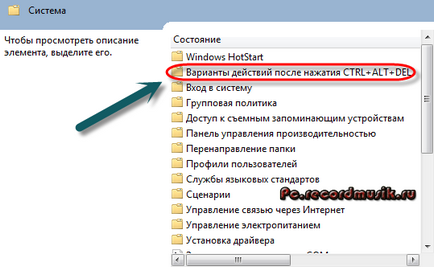
Faceți dublu clic pe mouse-ul în linia „Remove Task Manager“.
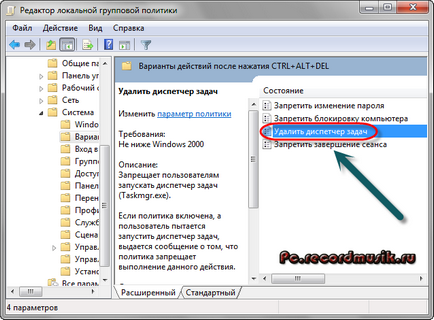
În fereastra următoare, selectați „Nu setați“ sau „Disable“ și faceți clic pe OK.
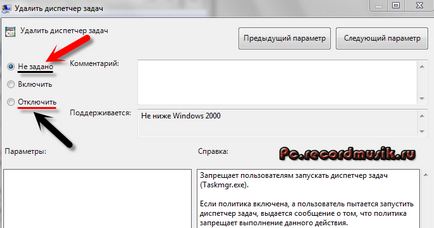
După ce ați făcut toți pașii descriși mai sus, Windows Task Manager pentru a fi deblocate.
Cum se activează Task Manager (Manager activități) | Moicom.ru
Pentru a rezuma
În acest articol, vom vorbi în detaliu despre Windows Task Manager. A aflat că el este, de ce avem nevoie, cum se deschide și cum să activați Task Manager - Manager de activități.
ai citit că mă pe Twitter mulțumesc.
Rămâneți conectat - canalul meu You Tube.